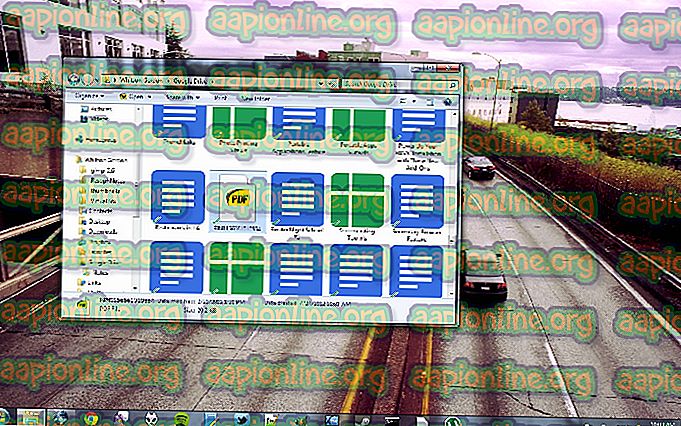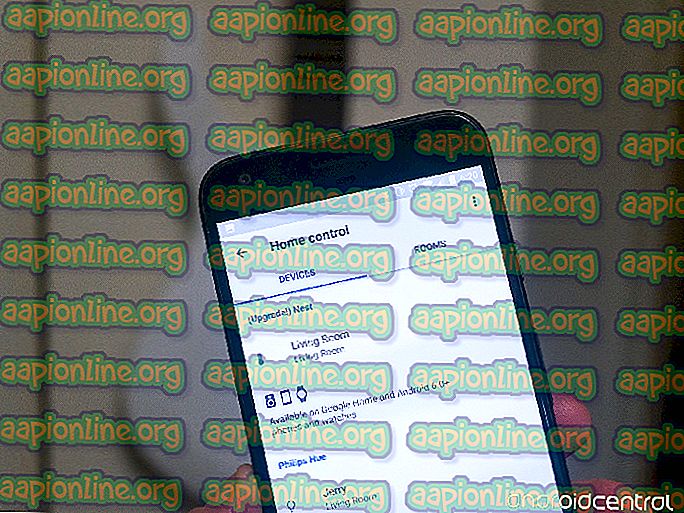Correção: Ark mantém Bater PC
Ark: Survival Evolved é um jogo de sobrevivência e ação que foi lançado no final de 2017 e chegou a quase todas as plataformas que vão do Linux ao Windows e ao Xbox. O jogo ganhou imensa popularidade após seu lançamento inicial e é considerado um dos melhores jogos de sobrevivência por aí.

Apesar de seu sucesso e expansão, os usuários que jogam Ark na plataforma Windows relataram vários problemas com o jogo. De acordo com relatos de usuários e experimentos feitos por nós mesmos, vimos que o jogo ficava travando aleatoriamente entre as sessões, o que não apenas fazia com que o jogo falhasse, mas também todo o PC.
O que faz com que o Ark: Survival Evolved Crashe seu PC?
A maioria dos jogos trava sempre que enfrentam erros ou problemas durante a operação. No entanto, se o jogo estiver usando seus recursos e eles forem afetados, seu PC também poderá falhar. Este é o caso de Ark; o jogo trava seu PC. Aqui estão algumas das razões pelas quais isso pode acontecer:
- Hardware ruim : Como jogos como o Ark dependem muito do seu hardware para serem executados, eles podem travar se você tiver hardware ruim, como RAM ou PSU.
- Mods : Se você estiver executando um servidor Ark, mods adicionais instalados no aplicativo podem ser uma das causas. Como o jogo é atualizado de vez em quando, os mods podem entrar em conflito com os novos recursos.
- Drivers ruins : drivers de gráficos desatualizados podem fazer com que seu jogo não seja executado e pode travar seu jogo e seu PC.
- Arquivos de jogo ausentes / corrompidos : Se os arquivos de instalação do jogo estiverem faltando ou estiverem corrompidos, o jogo poderá não ser iniciado ou travar na inicialização.
Antes de passar para as soluções, você precisa ter os requisitos mínimos de sistema para executar o jogo em seu computador. Tenha em mente que estes são os requisitos mínimos e não refletem os requisitos ideais necessários para o jogo. Os requisitos são:
- SO : Windows 7 ou 8
- Processador: CPU dual-core de 64 bits de 2 GHz
- Gráficos : GPU compatível com DirectX11 com 1 GB de RAM de vídeo
- Disco Rígido : 20000 MB de espaço disponível
- DirectX : versão 11
Se você não atender a esses requisitos, atualize seu hardware antes de prosseguir com as soluções listadas abaixo.
Solução 1: Verificando a integridade dos arquivos do jogo
A primeira coisa a fazer ao solucionar problemas com jogos presentes no Steam é verificar a integridade dos arquivos do jogo Steam. Há vários casos em que os arquivos do jogo em seu computador podem estar corrompidos ou ter módulos ausentes. Esta ferramenta transfere automaticamente o manifesto mais recente do site e compara os arquivos no manifesto com os do seu computador. Se houver alguma diferença, os arquivos serão substituídos.
- Abra seu aplicativo Steam e clique em Jogos na barra superior. Agora selecione Ark: Survival Evolved na coluna da esquerda, clique com o botão direito e selecione Properties .
- Uma vez em Properties, clique na categoria Local Files e selecione Verify Integrity of Game Files .

- Agora, espere até que o processo esteja completo. Reinicie o computador após a conclusão da verificação e inicie o Ark novamente. Verifique se o crash foi resolvido.
Solução 2: Retrocedendo / Atualizando Drivers de Gráficos
Se os arquivos do seu jogo estiverem completos e não estiverem danificados, o culpado pelo travamento do seu jogo pode ser os drivers gráficos. Se os drivers gráficos não forem atualizados para a versão mais recente disponível, isso poderá causar problemas com a execução do jogo. No entanto, deve-se notar que, em alguns casos, a instalação dos drivers mais recentes causou mais problemas. Daí você tem que tentar dois métodos; atualize seus drivers para a versão mais recente e veja como funciona ou tente recuperar seus drivers.
- Pressione Windows + R, digite “devmgmt.msc” na caixa de diálogo e pressione Enter.
- Uma vez no gerenciador de dispositivos, navegue para os adaptadores de vídeo e expanda a categoria. Clique com o botão direito do mouse em seu driver gráfico e selecione Atualizar driver .

- Selecione a primeira opção Pesquisar automaticamente por software de driver atualizado . O Windows agora verificará os drivers mais recentes disponíveis no Windows Update.

Se você já possui os drivers mais recentes instalados no seu computador, tente desinstalá-los (se o seu jogo funcionou perfeitamente antes da versão mais recente do software do driver).
Faça o download manual da versão do driver que funcionou para o seu sistema no site do fabricante e use o DDU para desinstalar completamente o driver antes de instalar o driver escolhido.
Solução 3: Removendo Mods e Reduzindo as Opções Gráficas
Se você estiver executando um servidor para o Ark: Survival Evolved, você deve desativar os mods usados no jogo. Mods são um ótimo complemento para o jogo, mas podem causar problemas quando atualizações freqüentes do jogo são lançadas. Suas configurações se chocam e o jogo trava.

Além disso, você deve tentar reduzir as opções gráficas no jogo. Reduza os detalhes da nuvem, a distância visualizada, sombras, etc. Tente reproduzir em configurações gráficas baixas e veja se isso resolve o problema.
Solução 4: Reinstalando e verificando hardware
Se as três soluções não funcionarem para você, tente reinstalar o jogo no seu computador. A reinstalação destina-se a eliminar a possibilidade de arquivos de instalação corrompidos ou quebrados no seu computador. Quando você reinstalar, o Steam carregará automaticamente os dados do usuário de volta ao seu jogo.
- Inicie o Steam e navegue até a sua Biblioteca de Jogos. Clique com o botão direito do mouse em Ark: Survival Evolved e selecione Desinstalar .

- Reinicie o seu computador após a desinstalação e baixe o jogo novamente do Steam.
Se mesmo a reinstalação não funcionar no seu caso, você deve verificar o hardware do seu computador para problemas. Recebemos vários relatórios de usuários em que módulos com defeito, como RAM e PSU, faziam com que o PC falhasse sempre que o Ark começou a usar os recursos de hardware. Se você está tendo problemas com outros aplicativos que consomem recursos, verifique seu hardware de forma independente.